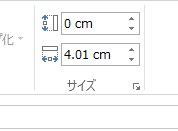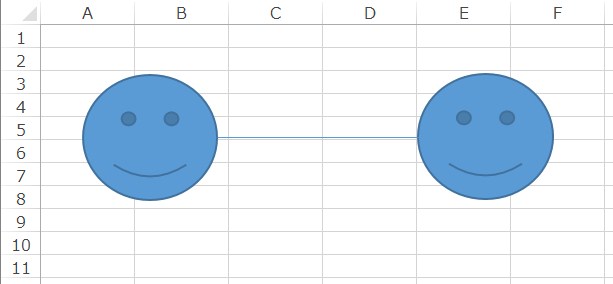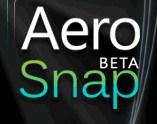Excelについて詳しく解説します
Excelでのコネクタ使用時に発生する微妙なズレに悩んでいます
こんにちは。仕事上、構成図のようなマップをExcelで作成する機会が多く、図形やオブジェクト間を直線や罫線でつなぐ「コネクタ」を頻繁に使用しています。
しかし、Excel 2007以降のバージョンでは、オブジェクト同士をコネクタで結ぶ際に微妙なズレが発生し、綺麗な直線を引くことが難しくなってしまいました。Excel 2003では、オブジェクトを1ピクセルほどずらすだけで元の直線が保たれていましたが、2007以降ではその方法が効果を発揮しなくなっています。
この仕様変更の理由は不明ですが、ただの直線なのにブレて見えるのは見栄えが悪く、プロフェッショナルな資料作成には不向きです。
そこで、どうにかこの問題を解決できないかと考え、いくつかの方法を試してみました。
罫線の微妙なズレを直す
まずは、微妙にズレてしまっている罫線をクリックして選択した状態にします。 すると、上部のメニューバーに「描画ツール」「書式」という項目が表示されます。
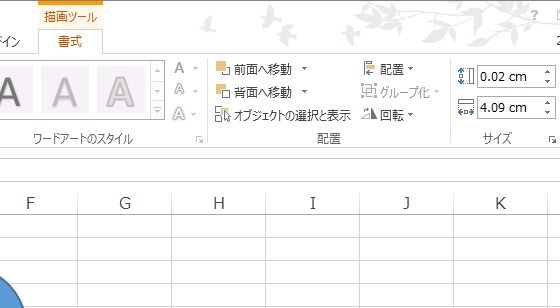
「書式」部分をクリックするとその罫線自体の書式設定のリボンが表示されるのでそこの一番右を確認すると「サイズ」という部分があるかと思います。
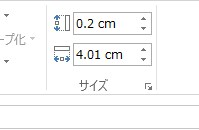
ここの、上の部分「図形の高さ」というところが0.03や0.04だったり、微妙な値になってると思います。
この設定、罫線ごとに設定しないといけないようでなんとかデフォルトで0にするよう設定できないのか?というのは調べていますがとりあえずは暫定対応として・・・この手順で解消出来そうです。